PCL作为优秀开源的点云库,是三维点云开发必不可少的工具。在Linux下的配置比较简单,但考虑到很多人使用的是Windows,所以本文针对PCL在Windows开发环境搭建进行记录,以备有需要的小伙伴参考!
使用软件以及库版本:
VS:VS2017 自行安装
Qt: Qt5.10.1 自行安装 下载地址:https://download.qt.io/archive/qt/
PCL: 1.8.1 下载地址:https://github.com/PointCloudLibrary/pcl/releases
VTK: 8.0 下载地址:https://gitlab.kitware.com/vtk/vtk/tree/v8.0.0
或 链接:https://pan.baidu.com/s/1WTMKy864JL8xPcm4iQ85Tw 提取码:ar9u
(一)VS2017+Qt开发环境搭建
可参考:https://www.jianshu.com/p/1db7fbe407f8
安装完VS2017和Qt后需要在VS2017中安装QT开发工具:
步骤:打开VS->工具->扩展和更新->联机 搜索Qt 下载安装Qt Visual Tools
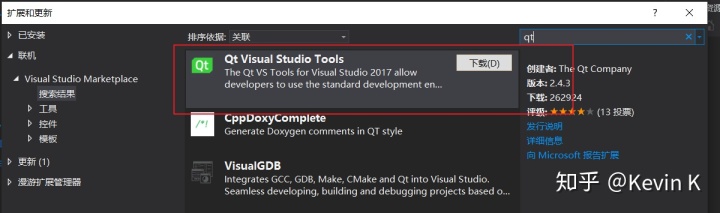
安装完成后,打开 Visual Studio 进行 Qt 配置。打开Qt VS Tools-Qt Options,设置对应 Qt 版本及路径。
比如我的:D:SoftwareTE_softwareQt5.10.1msvc2017_64
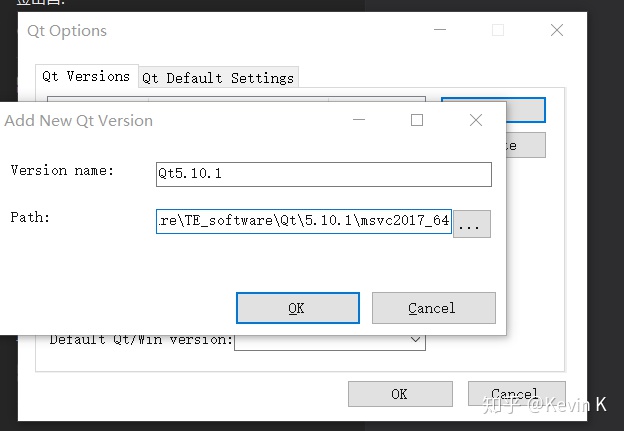
(二) PCL1.8.1 安装与配置
PCL下载:https://github.com/PointCloudLibrary/pcl/releases
step01:
根据个人电脑环境下载 即可,此处下载的是:
PCL-1.8.1-AllInOne-msvc2017-win64.exe
pcl-1.8.1-pdb-msvc2017-win64.zip
step02 安装
双击PCL-1.8.1-AllInOne-msvc2017-win64.exe 直接点击下一步,到如下界面选择添加路径:
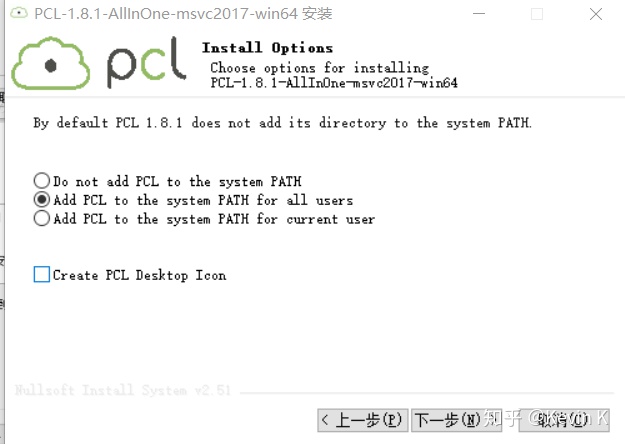
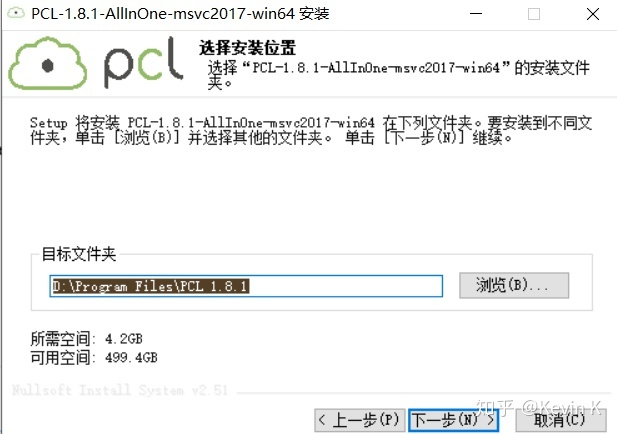
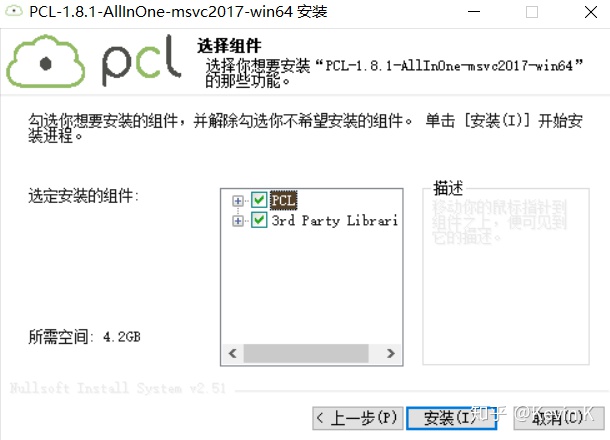
注意:安装过程中,会等待一段时间安装,会跳出一个界面让你选择OpenNI的安装路径,直接选择PCL安装路径下的3rdparty作为路径即可:
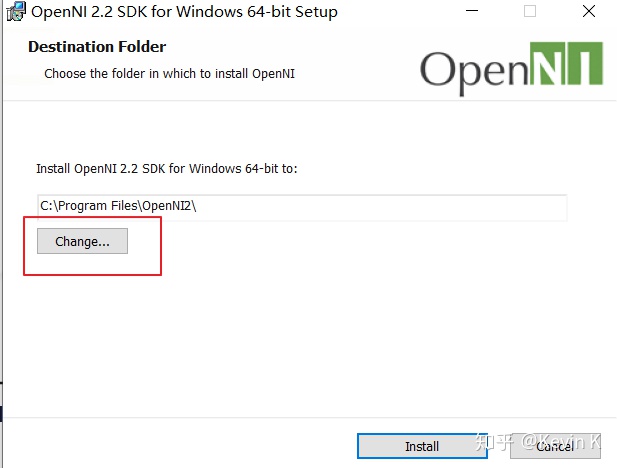
比如我的路径是:D:Program FilesPCL 1.8.13rdPartyOpenNI2
至此,PCL1.8.1安装结束。
step03: 重要:刚才下载的pdb文件解压拷贝至PCL的安装路径下:
放置在bin文件夹路径下

step 04: 环境变量设置
在环境变量中添加如图红框中的PCL路径,不知道怎么添加就找搜索引擎哦!
如下图:
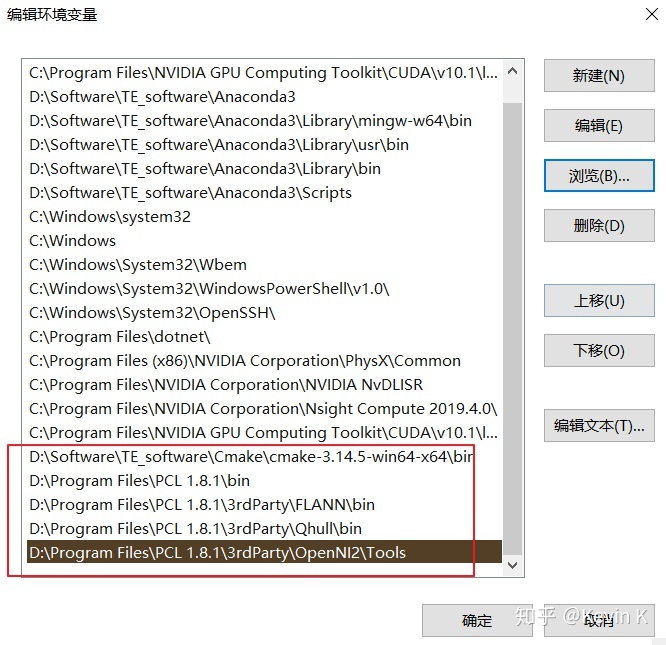
重启让环境变量生效!!!
(三) VTK编译
PCL中已有VTK 为什么需要手动编译VTK?
PCL 依赖 VTK,在其3rdParty目录下可以看到 VTK。那为什么还要自己手动编译 VTK 呢?这是因为,PCL 安装目录下的 VTK 并不完整,其中就少了与 Qt 相关的模块,而这些模块是 CloudViewer 编译运行所需要的(如QVTKWidget)。所以我们需要手动编译 VTK,并替换 PCL3rdParty下的 VTK。
可以发现,PCL1.8.1 依赖 VTK8.0,所以我们编译这个版本的 VTK(如果你使用的是其他版本的 PCL,请编译对应版本的 VTK)。可以在 VTK Github 下的 release 页面获取对应版本的 VTK 源码。在此之前,假设你已经安装好了 cmake 和 Visual Studio,前者用于生成平台相关的解决方案,后者用于编译。
step01: 首先将 VTK 源码解压,打开 cmake-gui,设置源码目录(此处即为 VTK 源码目录)和生成目录。并使用 Add Entry 按钮添加缓存变量 ,类型为 STRING,值设置为 -gd。这是为了将最后编译的 debug 文件与 release 文件区分开来。
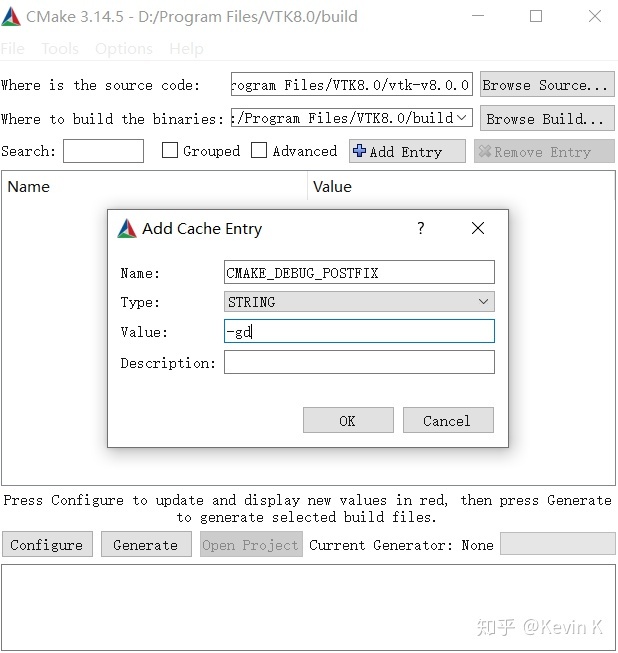
单击Configure进行配置,根据安装的 Visual Studio 的版本选择对应的生成器,选择 x64 平台。然后开始配置。
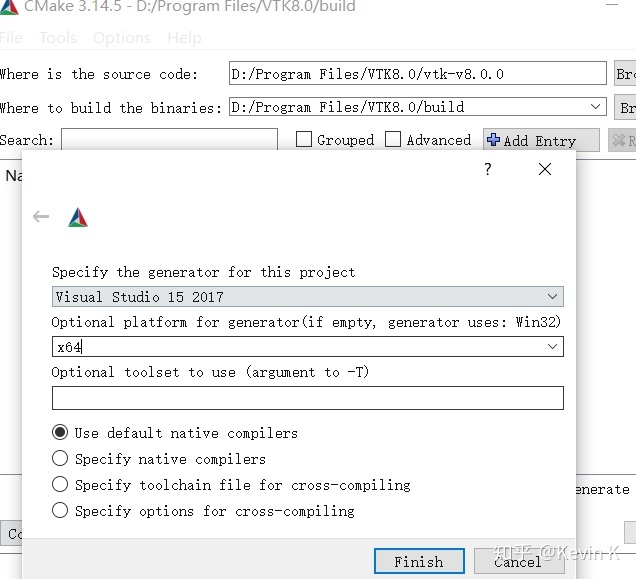
step02: 配置过程中,cmake 会检测当前环境,编译器等,并生成缓存变量。第一次配置完成后,需要对一些缓存变量进行修改,如 CMAKE_INSTALL_PREFIX,它规定了最后构建的 VTK 安装在什么地方,这个目录可以随意选择,到时候拷贝到 PCL 3rdParty 目录下即可。此外,可以选择需要构建的内容:BUILD_DOCUMENTATION, BUILD_EXAMPLES, BUILD_SHARED_LIBS, BUILD_TESTING。考虑到项目并没有直接使用 VTK,而只是用于替换 PCL 中的 VTK,所以只勾选了 BUILD_SHARED_LIBS,不对文档、实例和测试进行生成,这样可以节省生成和构建的时间。另外一个比较重要的是,要勾选 VTK_Group_Qt。具体如下图所示,配置完成再次单击 Configure,进行配置。
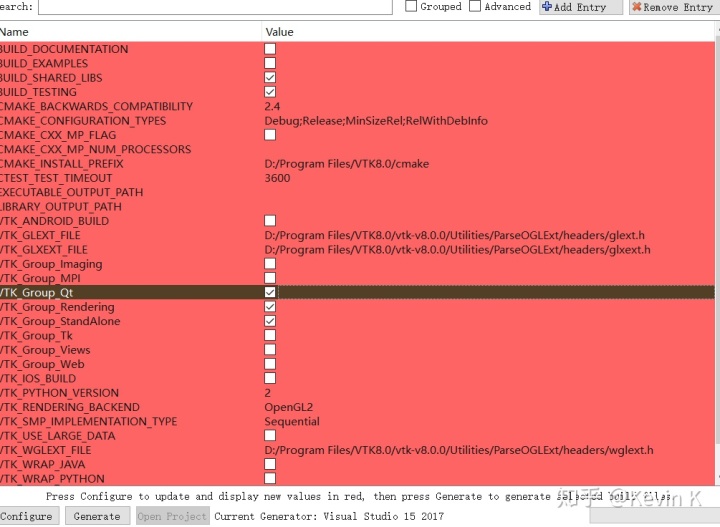
step03: 然后可能会提示 Qt5_DIR NOT FOUND,所以,将该缓存变量设置为 Qt cmake 目录(具体根据 Qt 的版本和安装目录进行合适的设置)。将 VTK_QT_VERSION 设置为 5。
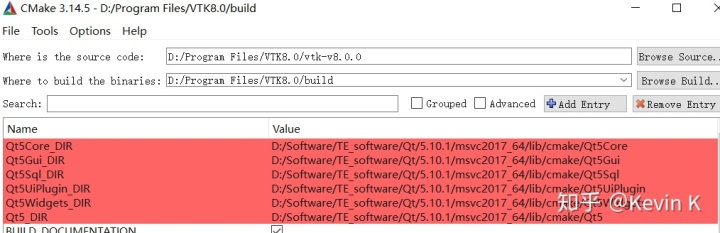
step04: 然后 Configure,配置完成后,开始 Generate,生成完毕后,可以在生成目录下发现 Visual Studio 解决方案。以管理员身份运行VS2017打开刚刚生成的解决方案,其中包含了上百个项目,默认是 Debug x64 模式,右击 ALL_BUILD 项目,选择生成,切换为 Release x64 模式,按同样的操作。
生成完成后,右击 INSTALL 项目,选择生成,即开始安装,将生成 debug 库文件。待构建完成后,切换为 Release x64 模式,按同样的操作,生成 release 库文件(构建过程比较耗时,大概需要 1 个小时左右)。最终完成 VTK 的构建,可以在先前配置的安装目录下找到构建好的文件。




















 669
669

 被折叠的 条评论
为什么被折叠?
被折叠的 条评论
为什么被折叠?








